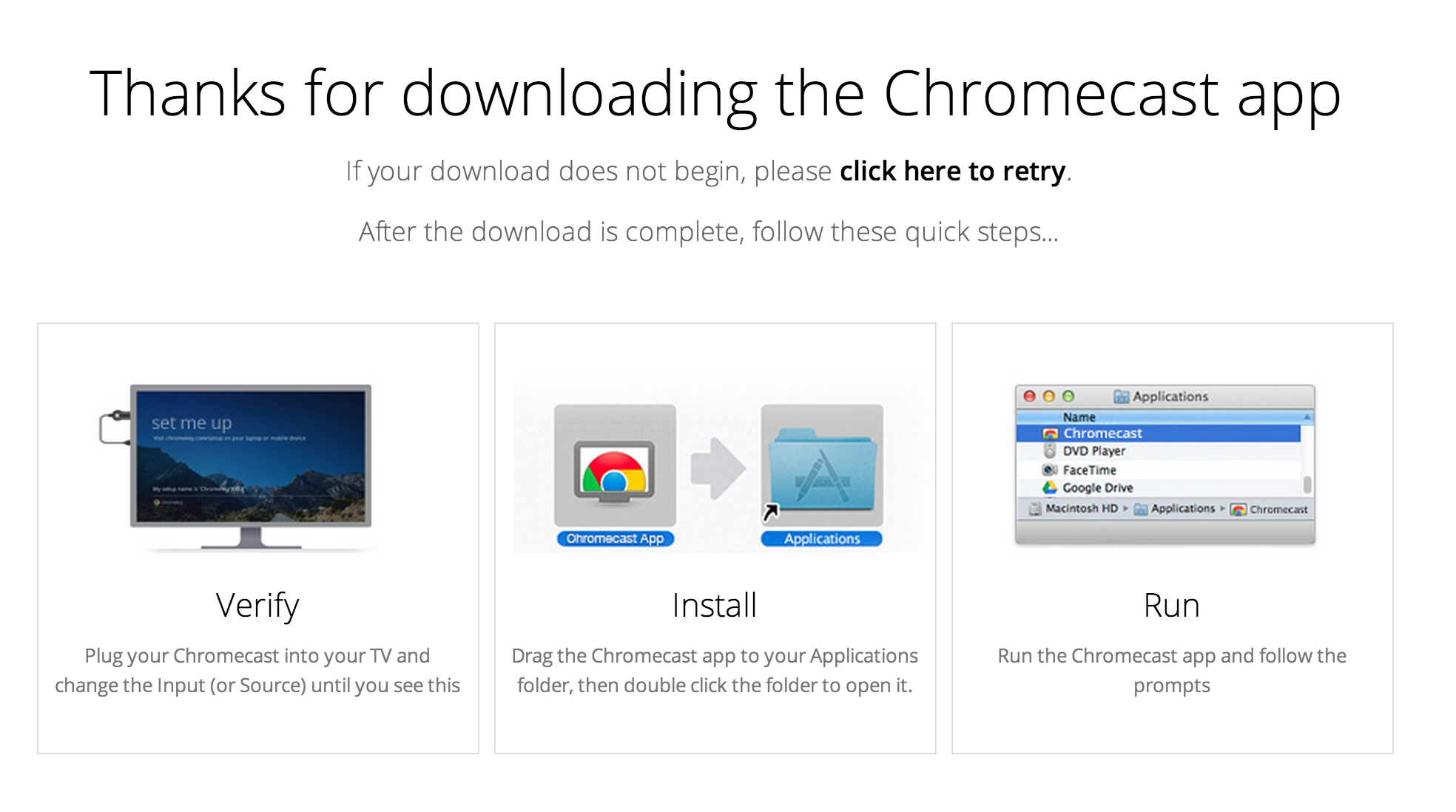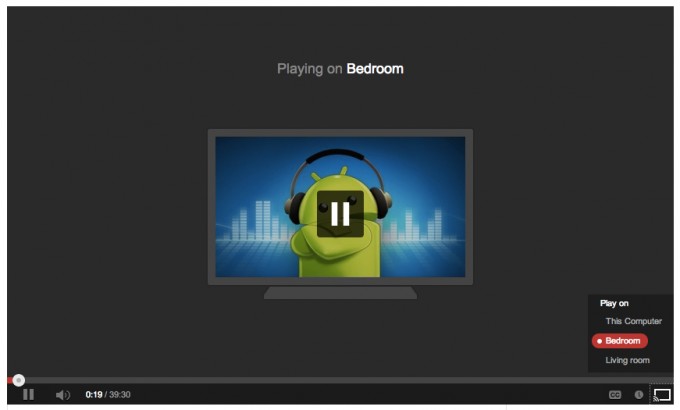- Как использовать Chromecast с iPhone и другими устройствами Apple
- Отправка видео и изображений с iPhone на Chromecast
- Как настроить и использовать Google Chromecast на вашем iPhone, iPad или Mac
- Настраивать
- Воспроизведение вашего контента на телевизоре
- Использование браузера
- Зайдите на форумы!
- Твои мысли
- Технология Google Cast: как правильно пользоваться
- Как пользоваться Google Cast
- Трансляция потокового онлайн-видео с YouTube
- Трансляция экрана смартфона/планшета/ноутбука на экран ТВ
- Трансляция на телеэкране вкладок интернет-браузера
- Выводы
- Как подключить ваш iPhone к телевизору с помощью AirPlay, Fire TV и Chromecast
- Подключите свой iPhone и телевизор через AirPlay и Apple TV
- Подключите свой iPhone к телевизору через Amazon Fire TV
- Подключите свой iPhone к телевизору через Google Chromecast
- Подключите свой iPhone к телевизору с помощью кабеля
Как использовать Chromecast с iPhone и другими устройствами Apple
Как ни странно, но Chromecast от Google можно использовать с гаджетами Apple. Какие приложения использовать для подключения айфона к приставке, объясняем в статье.
Отправка видео и изображений с iPhone на Chromecast
Хотя многие думают, что Chromecast работает только с операционной системой Android, это ошибка. Google предоставляет инструменты для разработчиков практически для любого устройства, поэтому существуют приложения под iOS, работающие с Chromecast.
Следующие программы помогут подключить айфон к медиаприставке Google.
С помощью бесплатного приложения Photo Cast to Chromecast вы можете отправить свои фотографии с iPhone на Chromecast без каких-либо особых усилий. Это особенно полезно, если вы хотите поделиться последними фотографиями из отпуска или с вечеринки.
Скачать Photo Cast to Chromecast
Если вы хотите отправить видео на свой Chromecast, рекомендуется использовать приложение Video & TV Cast for Chromecast. Оно позволяет не только воспроизводить локальные видео с iPhone, но и загружать и передавать видео из интернета.
Скачать Video & TV Cast for Chromecast
Частично бесплатное приложение Plex позволяет отправлять видео, музыку и изображения с вашего компьютера на Chromecast. Необходимым условием для этого является то, что вы настроили и запустили Plex Media Server на своем ПК или ноутбуке.
Первоначально приложение Downcast работало исключительно с Apple TV. Но с момента обновления поддерживает еще и Chromecast. Downcast позволяет подписаться на подкасты и загружать их прямо на свой iPhone. Поддержка Chromecast затем позволяет передать ваши эпизоды подкастов на телевизор.
Чтобы настроить Chromecast, вам не нужен Android-смартфон. Приложение Google Home также доступно и для iOS. Однако оно не позволяет передавать изображения или видео на устройство, а служит только для настройки и управления приставкой.
Скачать Google Home
Это лишь часть из приложений, совместимых с Chromecast, представленных в App Store. Практически любое приложение может быть совместимо с Chromecast, поэтому будьте полюбопытнее и просто введите ключевое слово Chromecast в поиске магазина, чтобы найти другие совместимые приложения.
Источник
Как настроить и использовать Google Chromecast на вашем iPhone, iPad или Mac
Все, что вам нужно знать о начале работы с новым устройством беспроводной потоковой передачи Chromecast от Google, и о том, как управлять им с вашего iPhone, iPad или Mac!
Google Chromecast сейчас является одним из самых востребованных в мире технологий, и, хотя он имеет несколько ограниченную функциональность по сравнению с чем-то вроде Apple TV, о нем можно многое сказать. Это всего лишь 35 долларов для начинающих, и он имеет кроссплатформенную функциональность — хотя идея кроссплатформенности Google по-прежнему ограничивается ChromeOS и браузером Chrome, iOS и Android. Однако это отличная новость для нас, так как изначально Netflix и YouTube — и, вероятно, Google Play Music, когда он, наконец, перейдет на iOS — уже поддерживаются, мы можем принять участие. Так что, если вы испытываете искушение, продолжайте прокручивать все, что вам нужно знать!
Настраивать
Наши друзья в Android Central уже несколько дней играю с Chromecast и составили довольно подробное руководство по установке. На Android есть удобное приложение, доступное в Google Play, чтобы помочь вам начать работу, но если вы собираетесь использовать Chromecast с Mac или устройством iOS, вам нужно будет использовать Mac для настройки. Перейдите на страницу Google Chromecast, где вы найдете ссылку для загрузки приложения Chromecast для вашего Mac. После установки вам нужно выполнить несколько простых шагов, чтобы настроить ключ Chromecast в домашней сети Wi-Fi, и тогда все будет в порядке.
Воспроизведение вашего контента на телевизоре
Эндрю из Android Central собрал отличное пошаговое видео о том, что делать, когда вы работаете с Chromecast, чтобы передавать свои данные на телевизор. Несмотря на то, что они продемонстрированы на устройстве Android, основные принципы почти такие же, как и на iOS, так что на это определенно стоит обратить внимание.
Netflix является одним из первых партнеров Chromecast, а Джерри Хильденбранд из Android Central протестировал все с приложением Netflix для iOS, и пока все выглядит хорошо. Когда ваши приложения YouTube и Netflix находятся в той же сети, что и ваш Chromecast, вы должны увидеть волшебные кнопки, появляющиеся перед вами.
Использование браузера
Chromecast может отображать полноэкранные вкладки браузера с вашего Mac или ПК на телевизор так же, как вы зеркалируете контент со своего мобильного устройства. Это очень похоже на AirPlay, который мы знаем и любим, но работает только для контента в пределах Chrome на вашем компьютере. А с установленным расширением Google Cast Chrome вы также можете передавать видео с YouTube прямо из браузера. Довольно аккуратно.
- Загрузить сейчас — расширение Google Cast для Chrome
Зайдите на форумы!
Форумы Android Central сейчас обсуждают Chromecast, и это, без сомнения, лучшее место, куда вы можете пойти, чтобы получить советы и рекомендации, поделиться своими мыслями и, как правило, вступить в отличные дискуссии по поводу ключа Google за 35 долларов. По мере того, как все больше людей приобретают один и больше сервисов объединяются, дискуссии будут только улучшаться. А со своим паспортом Mobile Nations Passport вы можете просто отправиться туда и приступить к работе!
Твои мысли
Если вы уже приобрели Chromecast или планируете это сделать в ближайшее время, мы хотели бы услышать ваше мнение по этому поводу. Что в нем привлекает вас, что делает его привлекательной для вас покупкой? В частности, что побуждает вас использовать Chromecast вместо Apple TV? Мы хотели бы услышать от вас!
Источник
Технология Google Cast: как правильно пользоваться
ТВ-приставки, базирующиеся на операционной системе Android TV, появились на российском рынке относительно недавно. Мы решили подготовить полезный и актуальный материал об одной из главных «фишек» таких приставок: технологии Google Cast.
По своей сути, Google Cast – это программное обеспечение, позволяющее транслировать на большом экране телевизора мультимедийный поток со смартфона, ноутбука или планшета. При этом не требуется никаких проводов, достаточно наличия домашней Wi-Fi сети.
Основные возможности Google Cast в Android TV приставках :
- Выводит на экране телевизора потоковое онлайн-видео с YouTube и позволяет управлять его воспроизведением (ставить на паузу, работать с плей-листами и др.).
- Дает возможность смотреть фотографии с ваших мобильных гаджетов на большом экране ТВ.
- Воспроизводит хранящиеся на смартфоне/планшете аудиофайлы через акустическую систему телевизора, что помогает добиться отличного качества звучания.
- Передает в режиме реального времени картинку с дисплея смартфона/планшета на экран ТВ. Это, в частности, дает возможность играть в компьютерные игры с максимальным комфортом.
- Транслирует на телевизионном экране открытые вкладки интернет-браузера вашего гаджета.
Как видим, функционал Google Cast очень широк и интересен. Обобщенно говоря, пользователь получает дополнительный полноценный компьютер для игр, развлечений и работы. Звучит заманчиво, не правда ли?
Как пользоваться Google Cast
Итак, что нам потребуется для того, чтобы наслаждаться всеми возможностями Google Cast? В первую очередь, нужно купить Android TV приставку. В каталоге интернет-магазина Somebox есть отличные и недорогие модели. Например, Xiaomi Mi Box 3 , Nexbox A95X Pro и др. Данные устройства позволяют с легкостью транслировать по телевизору видео в формате Ultra HD 4K. Но главное их достоинство даже не в этом. А в том, что они стоят существенно дешевле телевизоров со встроенным Android TV модулем.
Трансляция потокового онлайн-видео с YouTube
Все знают, что YouTube – это альтернативное телевидение, которое дает полную свободу при выборе контента. При этом качество «ютубовского» контента зачастую выше, чем у ТВ-программ. Единственный недостаток видеохостинга в том, что его приходится смотреть по компьютеру, а не на большом экране ТВ. Однако, Android TV приставка с Google Cast с легкостью устраняет этот изъян. Вы сможете транслировать потоковое «ютубовское» видео на экран ТВ прямо со своего гаджета (отметим, что последний должен работать на ОС не ниже Android 2.3 или iOS 7.0).
Как запустить трансляцию? Для начала откройте на вашем гаджете приложение YouTube. Включите любой интересный вам ролик. Сверху вы увидите кнопку Google Cast. Вам следует нажать на нее и в открывшем окне выбрать ваш телевизор. После этого видео начнет воспроизводится на экране ТВ. При этом кнопка Google Cast окрасится в синий. Чтобы отключить воспроизведение ролика по телевизору, просто нажмите на данную клавишу еще раз.
Отметим, что во время трансляции видео по телевизору, вы можете свернуть приложение YouTube на вашем гаджете. «Телепоказ» от этого никак не пострадает.
Основные настройки видео осуществляются с помощью мобильного устройства. Например, вы можете регулировать громкость или ставить ролик на паузу: все это делается прямо на гаджете в приложении YouTube. Также имеется возможность создавать «список воспроизведения». Т.е. можно ставить ролики в очередь друг за другом, создавая собственную «телепрограмму».
Трансляция экрана смартфона/планшета/ноутбука на экран ТВ
Все, что происходит на дисплее вашего гаджете, может в режиме реального времени отображаться на большом телеэкране. Вы можете выводить на ТВ игры, приложения, фотографии и пр. Если вы знакомы с технологией Miracast, то легко представляете, как это происходит. Система Google Cast работает по схожему принципу.
Чтобы воспользоваться данной опцией, установите на вашем гаджете бесплатное приложение Chromecast (без проблем скачивается с Google Play и App Store). Запустив данное приложение, вы сможете мгновенно (или с минимальной задержкой, если речь идет о «тяжелых» играх) транслировать мультимедийный поток с дисплея гаджета на экран телевизора.
Трансляция на телеэкране вкладок интернет-браузера
Вы можете заниматься интернет-серфингом, читать новостные ленты или общаться в соцсетях, не вставая с дивана. Поскольку Google Cast позволяет выводить интернет-страницы прямо на экран телевизора.
Что для этого требуется? Самое главное условие: на вашем гаджете должен быть установлен браузер Google Chrome. В меню браузера кликнете пункт «Трансляция» и в появившейся следом вкладке выберите ваш телевизор. И… все! Сразу после этого на экране телевизора вы увидите ту интернет-страницу, которая в данный момент открыта на вашем гаджете.
Со своего смартфона/планшета/ноутбука вы можете прокручивать страницы, переходить по ссылкам, открывать новые сайты. Все эти изменения будут мгновенно отображаться на большом экране ТВ. Все работает четко, как часы.
Выводы
Что ни говори, а на дворе уже 21 век. И это значит, что ваш телевизор должен уметь гораздо больше, чем просто давать доступ к стандартным телеканалам. Хорошим способом улучшить функционал ТВ-приемника как раз и является технология Google Cast.
Приятно отметить, что в наших Android TV приставках функционал Google Cast подкреплен превосходными техническими характеристиками.
- Xiaomi Mi Box 3 работает на 4-х ядерном процессоре Cortex-A53 с 64-битной архитектурой, имеет 2 ГБ оперативной и 8 ГБ флэш памяти.
- NEXBOX A95X PRO (с голосовым управлением) базируется на 4-ядерном процессоре Amlogic S905W, имеет 2Gb оперативной и 16Gb флэш-памяти.
Такая продвинутая начинка позволяет молниеносно выполнять любые поставленные задачи и воспроизводить самые «тяжелые» медиафайлы в революционно высоком качеств
Источник
Как подключить ваш iPhone к телевизору с помощью AirPlay, Fire TV и Chromecast
«Как мне подключить мой iPhone к телевизору?» Это один из наиболее часто задаваемых вопросов владельцами iPhone.
В зависимости от того, какой метод вас интересует, подключить Apple iPhone к телевизору очень просто – с помощью кабеля или без него. В этой статье мы покажем вам различные возможности для запуска зеркального отображения экрана iPhone.
Есть несколько причин, по которым вы захотите подключить свой iPhone к телевизору. Возможно, вы хотите просмотреть все фотографии, сделанные во время предыдущего летнего отпуска на большом экране или просто для потоковой передачи фильмов и сериалов. Но смартфон Apple можно подключить к телевизору только с помощью дополнительного программного и аппаратного обеспечения. Без лишних слов, мы хотели бы представить вам пять различных возможностей.
Подключите свой iPhone и телевизор через AirPlay и Apple TV
Наш первый выбор для подключения iPhone к телевизору в гостиной – Apple TV 2, это самый простой способ из всех пяти возможностей. Экосистема Apple работает без нареканий, что делает ее такой привлекательной для многих. Если вы хотите подключить свой iPhone к телевизору, вам даже не нужно покупать последнюю версию Apple TV.
Вы вполне можете найти модели старшего поколения, доступные на Amazon, но они недешевы. Даже Apple TV четвертого поколения стоит на Amazon около 150 долларов. По нашему мнению, это не самый дешевый способ подключить iPhone к телевизору, хотя он может считаться более целесообразным для тех, кто хотел бы, чтобы вы хотели использовать Apple TV для Netflix, Disney + и других потоковых сервисов.
После того, как ваш Apple TV настроен и готов к работе, его легко подключить к iPhone:
- Убедитесь, что iPhone и Apple TV зарегистрированы в одной сети.
- Выполните свайп сверху вниз по экрану iPhone.
- Слева вы увидите опцию «Синхронизация экрана».
- Выбрав этот пункт, вы увидите Apple TV в списке. Нажмите на Apple TV, и iPhone отобразится на экране телевизора.

Подключите свой iPhone к телевизору через Amazon Fire TV
Fire TV от Amazon также подходит для подключения iPhone к телевизору. Но одного наличия флешки Fire TV недостаточно. В магазине приложений Fire TV вы можете найти приложение под названием «AirPlayMirror Receiver», которое вы можете попробовать в течение 15 минут бесплатно. И оно того стоит, потому что приложение идеально подходит для просмотра фотографий на телевизоре, но не для потоковой передачи и воспроизведения видео. Изображение и звук могут тормозить или даже зависать, превращая развлечения в уныние. Попробуйте – и если вам нравится приложение, вы можете купить полную версию примерно за пять долларов.
Подключите свой iPhone к телевизору через Google Chromecast
Если у вас уже есть устройство Google Chromecast или вы думаете о его приобретении, вы можете использовать потоковое устройство Google для зеркалирования iPhone на телевизоре. Chromecast 3 доступен в Google по цене от 30 до 40 долларов. Вот по такой схеме вы можете подключить iPhone к телевизору через Chromecast:
- Загрузите приложение «»Replica» из Apple App Store.
- Указанное выше приложение после установки и запуска произведет поиск вашего устройства Google Chromecast.
- Когда устройство отобразится, выберите его.
- Начните процесс зеркального отображения экрана.
- После этого экран iPhone должен будет появиться на экране телевизора.
(Знаете ли вы какие-нибудь альтернативные приложения для Google Chromecast? Напишите в комментариях).
Подключите свой iPhone к телевизору с помощью кабеля
Очень простой способ связать iPhone с телевизором – использовать кабель- переходник Lighting-HDMI. Фирменный кабель от Apple стоит не совсем дешево. Если вы не хотите использовать оригинальный кабель от Apple, вы можете найти другие совместимые кабели примерно за 20 долларов на Amazon.
Источник